ホーム画面/全アプリ画面に「クイックコントロール」的な機能を追加する「TasKarou Launcher」(root不要)
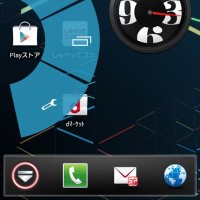 画面の大きなスマートフォンや、Nexus 7などのタブレットを使っている人の中には、「ホームボタンや戻るボタンを押すためにスクリーンの下に指を伸ばすのが億劫」と感じている人も多いのではないだろうか。「TasKarou Launcher」は、「スクリーン端から中に向かってスワイプを行うことで、ホームボタンやタスクボタンなどが扇状に出てくるようになる」という、Androidの一部ブラウザで採用されている「クイックコントロール」的な機能を、各種ホームアプリや全アプリに追加してくれるアプリだ。システムの奥深いところを弄っているアプリ(なのでrootでないと使えないのでは)と思いきや、後述する仕組み故、root不要だ。
画面の大きなスマートフォンや、Nexus 7などのタブレットを使っている人の中には、「ホームボタンや戻るボタンを押すためにスクリーンの下に指を伸ばすのが億劫」と感じている人も多いのではないだろうか。「TasKarou Launcher」は、「スクリーン端から中に向かってスワイプを行うことで、ホームボタンやタスクボタンなどが扇状に出てくるようになる」という、Androidの一部ブラウザで採用されている「クイックコントロール」的な機能を、各種ホームアプリや全アプリに追加してくれるアプリだ。システムの奥深いところを弄っているアプリ(なのでrootでないと使えないのでは)と思いきや、後述する仕組み故、root不要だ。
なお、有料版の「Donate」もあり、「広告が消える」とのことなのだが、現バージョンでは無料版でも広告は表示されない模様。「作者に寄付をするためのもの」というような位置付けだろう。
「TasKarou Launcher」の導入と動作の仕組み
「TasKarou Launcher」は、ホームアプリとして動作する。しかし、docomoの「Palette UI」や「Nova Launcher」など、任意のホームアプリと組み合わせて利用できる。「TasKarou Launcher」を(システム設定の)ホームアプリとして登録した上で、「TasKarou Launcher」上で、これまで使っていたホームアプリを指定すると、指定されたホームアプリの上で「TasKarou Launcher」が走っているような動作になる、という仕組みだ。
・TasKarou Launcher Overlay – Google Play の Android アプリ
・TasKarou Donate – Google Play の Android アプリ
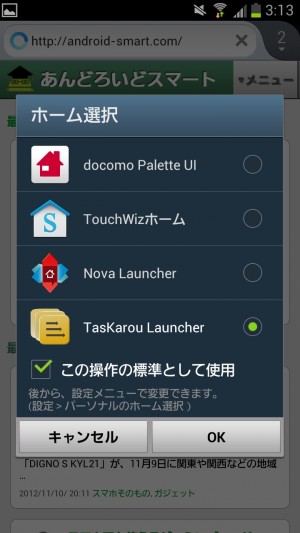 「TasKarou Launcher」インストール後、ホームアプリ選択画面で「TasKarou Launcher」を選択する。
「TasKarou Launcher」インストール後、ホームアプリ選択画面で「TasKarou Launcher」を選択する。
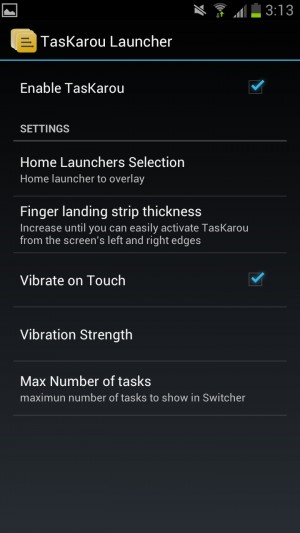 この上で、「TasKarou Launcher」設定画面上で、「Home Launchers Selection」から、これまで使っていたホーム画面アプリを選択する。これで、これまで通りのホーム画面上で、「TasKarou Launcher」を利用できるようになる。
この上で、「TasKarou Launcher」設定画面上で、「Home Launchers Selection」から、これまで使っていたホーム画面アプリを選択する。これで、これまで通りのホーム画面上で、「TasKarou Launcher」を利用できるようになる。
「TasKarou Launcher」の使い方
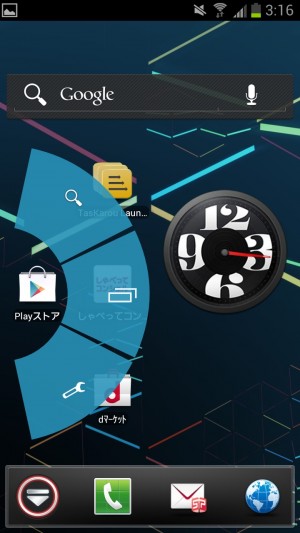 初期設定後、画面の端から中に向かってスワイプを行うと、扇状のコントローラが表示される。見ての通り、上から「検索」「タスク切り替え」「設定」だ。……ただ、環境によるのかもしれないが、現バージョンではイマイチ反応が悪い。ここらへんは、今後のバージョンアップに期待だろう。
初期設定後、画面の端から中に向かってスワイプを行うと、扇状のコントローラが表示される。見ての通り、上から「検索」「タスク切り替え」「設定」だ。……ただ、環境によるのかもしれないが、現バージョンではイマイチ反応が悪い。ここらへんは、今後のバージョンアップに期待だろう。
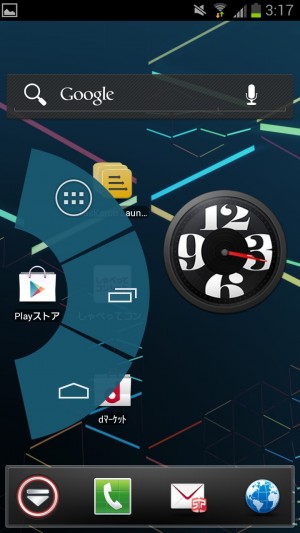 初期状態で表示されている上記3つのどれかに指を動かすと、扇状のコントローラの色が変わり、残りのボタンが別の機能に変わる。「タスク切り替え」に指を動かすと、上が「ドロワー」、下が「ホームボタン」になる。つまり、ホームボタンを押したい場合は、「コントローラを呼び出し、まずタスク切り替えに指を動かし、そのまま下のホームボタンに指を動かし、指を離す」という操作になる。最初は戸惑うが、少し使っていれば指が操作を覚えるはずだ。
初期状態で表示されている上記3つのどれかに指を動かすと、扇状のコントローラの色が変わり、残りのボタンが別の機能に変わる。「タスク切り替え」に指を動かすと、上が「ドロワー」、下が「ホームボタン」になる。つまり、ホームボタンを押したい場合は、「コントローラを呼び出し、まずタスク切り替えに指を動かし、そのまま下のホームボタンに指を動かし、指を離す」という操作になる。最初は戸惑うが、少し使っていれば指が操作を覚えるはずだ。
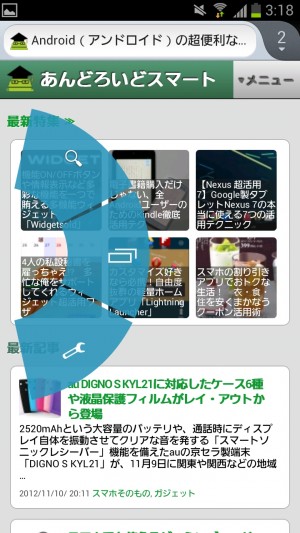 この操作は、ホーム画面上であれ、起動したアプリの上であれ変わらない。特に画面の大きなタブレットなどでは、アプリ起動中にホーム画面に戻ったり、タスクを切り替えたりするために指を画面下に動かすのが億劫だが、「TasKarou Launcher」を使えばラクになる。
この操作は、ホーム画面上であれ、起動したアプリの上であれ変わらない。特に画面の大きなタブレットなどでは、アプリ起動中にホーム画面に戻ったり、タスクを切り替えたりするために指を画面下に動かすのが億劫だが、「TasKarou Launcher」を使えばラクになる。
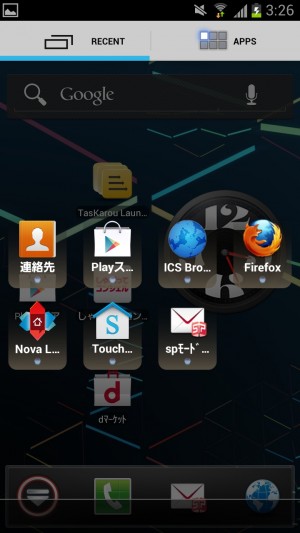
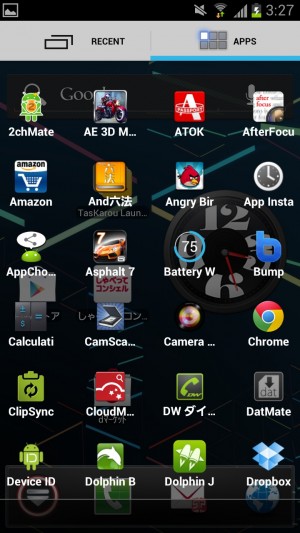
「タスク切り替え」は、「TasKarou Launcher」独自の、「最近使ったアプリ」「全アプリ」画面だ
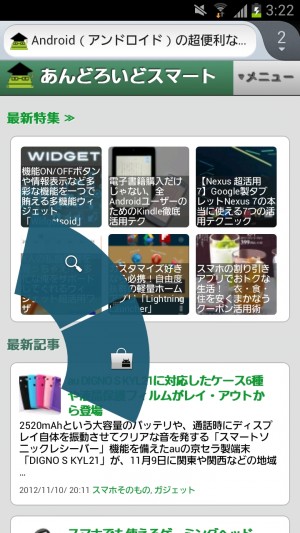
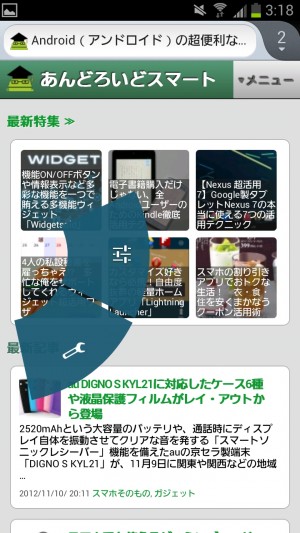
また、最初に表示されている3つの中で、「検索」に指を動かすと真ん中が「Playストア」に、「設定」に指を動かすと真ん中が「システムの設定」になる。
参考
上記事で紹介している「ICS Browser+」は、「クイックコントロール」を搭載したブラウザだ。
関連記事

ホーム画面に最近使ったアプリのアイコンを表示して素早く画面を切り替えられる「R Launcher」

【特集】Lightning Launcherで使いやすくカッコいいホーム画面を構築しよう!

「Nexus 7」など&Android4.1↑でホームボタンからよく使うアプリを起動できる「Home Button Launcher」

グリグリ動かせる次世代ホーム画面アプリ「Next Launcher」の基本やホーム画面カスタマイズ方法

次世代ホーム画面アプリ「Next Launcher」のアイコン配置/フォルダ機能を徹底活用

iPhoneのソフトホームボタン的な機能をAndroidに追加する「Assistive Touch」

「Next Launcher」のウィジェット機能も使いこなし、次世代ホーム画面を完成させる

美麗な次世代ホーム画面アプリ「Chameleon Launcher」のスマホ版が登場!

再解釈ホーム画面アプリ「Action Launcher Pro」が期間限定50%オフセール中!
2012年11月11日03時45分 公開 | カテゴリー: 便利化・快適化 | キーワード:アプリ, チップス | Short URL
ツイート ![]()
最新記事
- セミハードタイプのマルチコンテナ!収納物をしっかり守る!
- iPhone、Apple Watch、AirPodsの充電はこれ1つで!Qi2高速ワイヤレス充電で快適な充電体験を!
- 外の世界にも耳を澄ませるオープンイヤーワイヤレスイヤホン!極上の音楽体験を!
- 雲のように柔らかく快適!耳をふさがないイヤーカフ型イヤホン!
- 耳に挟むだけのワイヤレスイヤホン!周りの音を聴きながら高音質な音楽を楽しめる!
- Bluetooth5.4搭載のイヤーカフ型ワイヤレスイヤホン!60時間の長時間再生可能!
- 時計で電話にも出れる!一回の充電で長期間使えるスマートウォッチ!
- 合計最大240W出力!Ankerのハイスペックな充電器!
- アイデア次第で使い方無限大!柔らかいシリコン製のケーブルクリップ!
- 摩耗、引き裂き、すり切れに強い!たくさん入るガジェットポーチ!
- 9台の機器を同時充電可能!Ankerのチャージングステーション!
- 合計最大160W出力!14in1のドッキングステーション!
- じんわり温めて心を癒す毎日のルーティン!充電式のホットアイマスク!
- ピカチュウと充電を持ち歩こう!コンパクトデザインのガジェットポーチ!
- ピカチュウが充電してくれる?Ankerの可愛いワイヤレス充電器!
- MagSafe対応でピタッと置くだけ!Ankerのワイヤレス充電器!
- ワールドクラスのノイズキャンセリング搭載の完全ワイヤレスイヤホン!止まらないサウンドが、力をくれる!
- マグネット式カードリーダー!最大42.5Wの急速充電!
- ピタッと背面にキャップがくっつく極薄スリムSSD!隣のポートに干渉しないスリム設計!
- 子どもだけでなく大人も!大音量130dBのLEDライト付き防犯ブザー!
- 雨にも負けず、晴れにも負けず!晴雨兼用の折り畳み傘!
- 洗練されたシックなデザイン!しっかり保護して持ち運び出来るノートPCバック!
- Colemanのオシャレなデイリークーラー!お出掛けやピクニックに!
- こころ抱かれるだきまくら!ペットを飼っているようなかわいさと安心感!
- アンダーアーマーの大容量バックパック!ジムでのトレーニングにオススメ!
- 軽量小型で高いフィット感!40時間持続するロングバッテリー!
- 置くだけ、待ち時間ゼロ!オートフィード付きのシュレッダー!
- こだわりの音へ、一歩を踏み出す!ニュートラルで繊細、それでいて明瞭!
- 完成された装着感と、新次元の絶対音質!ハイブリッドノイズキャンセリング搭載の完全ワイヤレスイヤホン!
- どんな部屋にも馴染み、どこにでも置けるデザイン!シンプルで驚くほどスリムなハンディクリーナー!